Sửa lỗi “Unable to connect proxy server – ERR_PROXY_CONNECTION_FAILED”

Đã kiểm duyệt nội dung
Đánh giá
Lỗi “Unable to connect proxy server – ERR_PROXY_CONNECTION_FAILED” xảy ra khi trình duyệt không thể kết nối đến máy chủ proxy, khiến người dùng không truy cập được Internet. Việc hiểu rõ nguyên nhân và cách khắc phục lỗi này giúp bạn nhanh chóng khôi phục kết nối, tránh gián đoạn khi làm việc hoặc lướt web. Trong bài viết này, mình sẽ hướng dẫn chi tiết các bước kiểm tra và sửa lỗi ERR PROXY CONNECTION FAILED trên mọi trình duyệt phổ biến.
Những điểm chính
- Các bước sửa lỗi Unable to connect proxy server – ERR_PROXY_CONNECTION_FAILED: Hướng dẫn chi tiết các bước sửa lỗi bằng trình duyệt Chrome, hộp thoại Internet Options, phím tắt Window + R.
- Lỗi không thể click chọn LAN setting trong Internet Option: Hướng dẫn sửa lỗi không nhấn được vào nút LAN Setting trong hộp thoại.
- Biết thêm Vietnix là nhà cung cấp dịch vụ VPS chất lượng cao nhằm tạo môi trường vận hành website và hệ thống dữ liệu mạnh mẽ và an toàn cho cá nhân và doanh nghiệp.
- Câu hỏi thường gặp: Giải đáp các thắc mắc về lỗi ERR PROXY CONNECTION FAILED.

Các bước sửa lỗi Unable to connect proxy server – ERR_PROXY_CONNECTION_FAILED
Trong một số trường hợp, bạn sẽ không thể truy cập Internet qua một trình duyệt như Chrome, IE hoặc Firefox và trên trình duyệt xuất hiện thông báo lỗi: “Unable to connect proxy server – ERR_PROXY_CONNECTION_FAILED”. Đây là lỗi xảy ra khi website không kết nối được với máy chủ proxy, khiến bạn không thể truy cập Internet như bình thường, trình duyệt hiện lỗi như sau:

Cách 1: Nếu đang dùng trình duyệt Chrome nhằm khắc phục lỗi kết nối proxy không thành công thì bạn có thể thao tác các bước như sau để mở Local Area Network (LAN) Setting:
- Bước 1: Bạn nhìn lên góc trên bên phải của trình duyệt và chọn icon menu.
- Bước 2: Sau nhấp chọn icon menu, bạn chọn tiếp Setting.
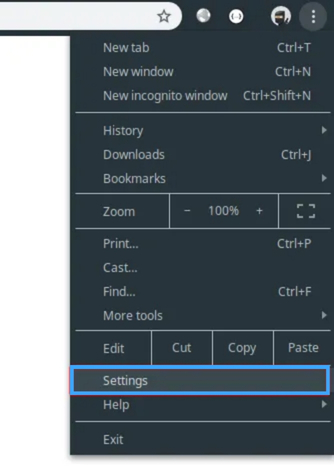
- Bước 3: Sau đó bạn kéo xuống chọn phần Advance.
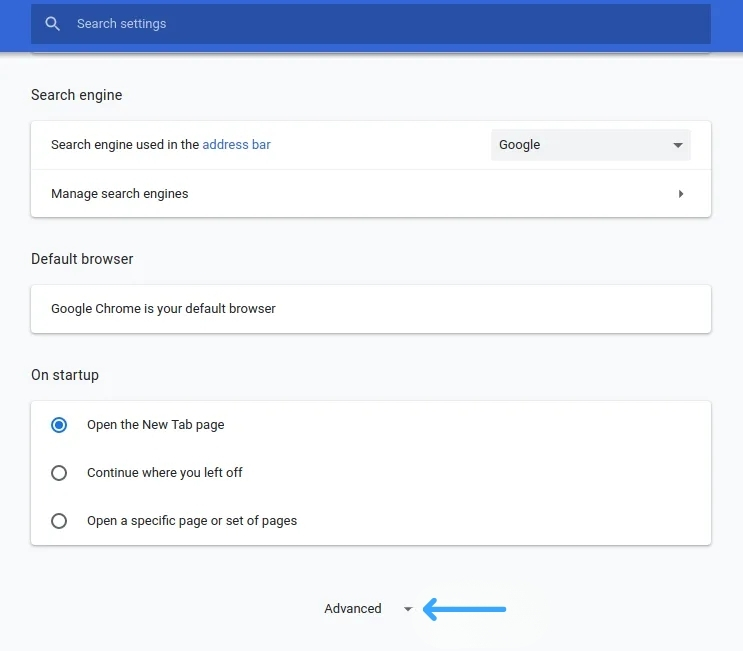
- Bước 4: Chọn Open proxy settings.
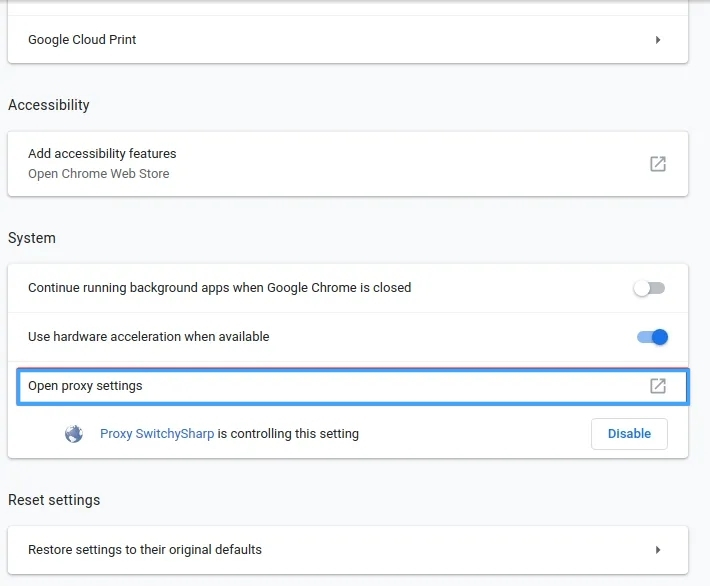
- Bước 5: Sau đó bạn chọn LAN settings, nếu như ở bước này không thể click chọn được, bạn có thể khắc phục lỗi này ở phần cuối bài viết.
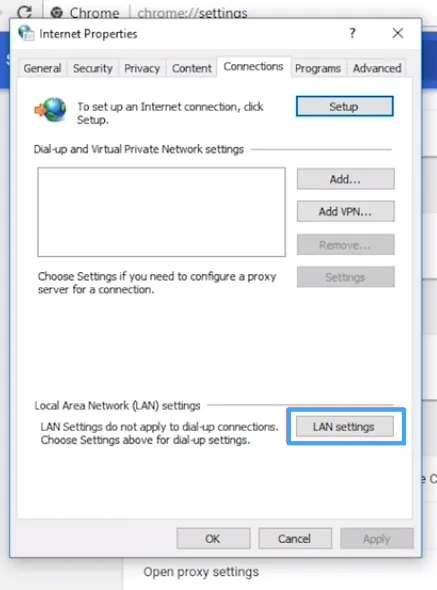
- Bước 6: Bạn chọn Automatically detect settings rồi chọn OK. Sau khi chỉnh lại, bạn thử mở lại chrome hoặc các trình duyệt khác để kiểm tra tình trạng kết nối mạng.
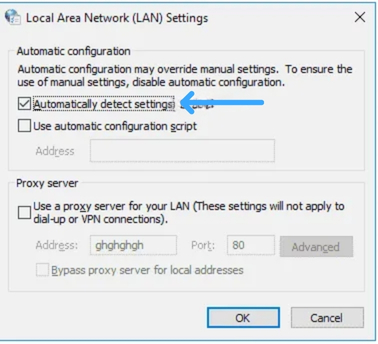
Cách 2: Trường hợp bạn không có Chrome hoặc Firefox ( đối với người dùng Windows) để mở hộp thoại Internet Options, bạn có thể làm cách sau :
- Bước 1: Bạn tìm và chọn Control Panel.
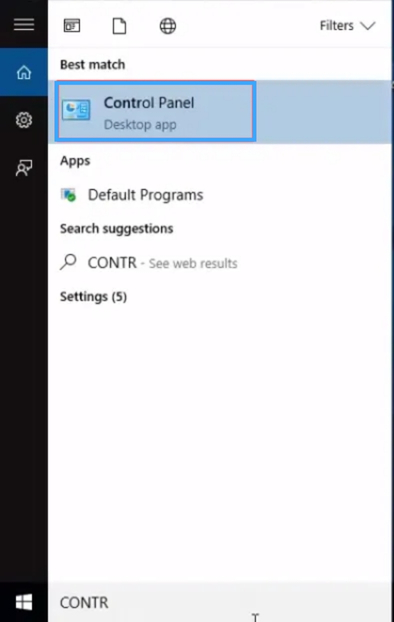
- Bước 2: Bạn chọn Network and Internet.
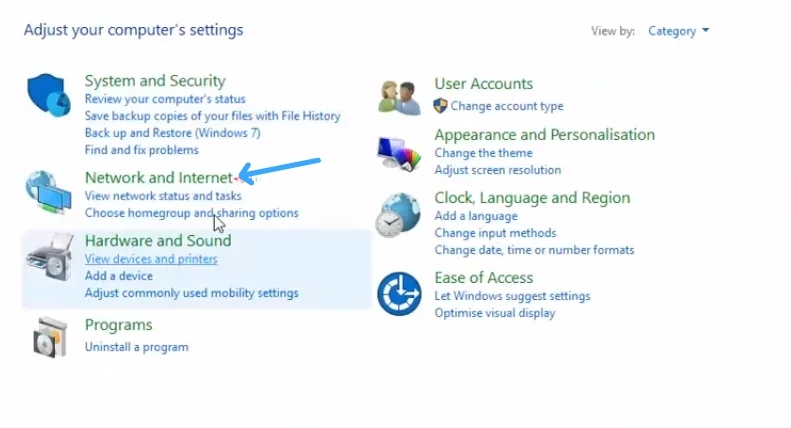
- Bước 3: Bạn chọn Internet Options.

- Bước 4: Bạn chọn tab Connections
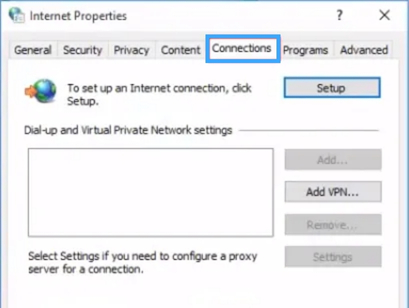
Đến đây bạn làm giống các bước 5, 6 mà ở trên mình đã hướng dẫn.
Cách 3: Bạn cũng có thể sử dụng phím tắt Window + R để kiểm tra như sau:
- Bước 1: Bạn nhấn Windows + R, nhập inetcpl.cpl và nhấp vào Ok.
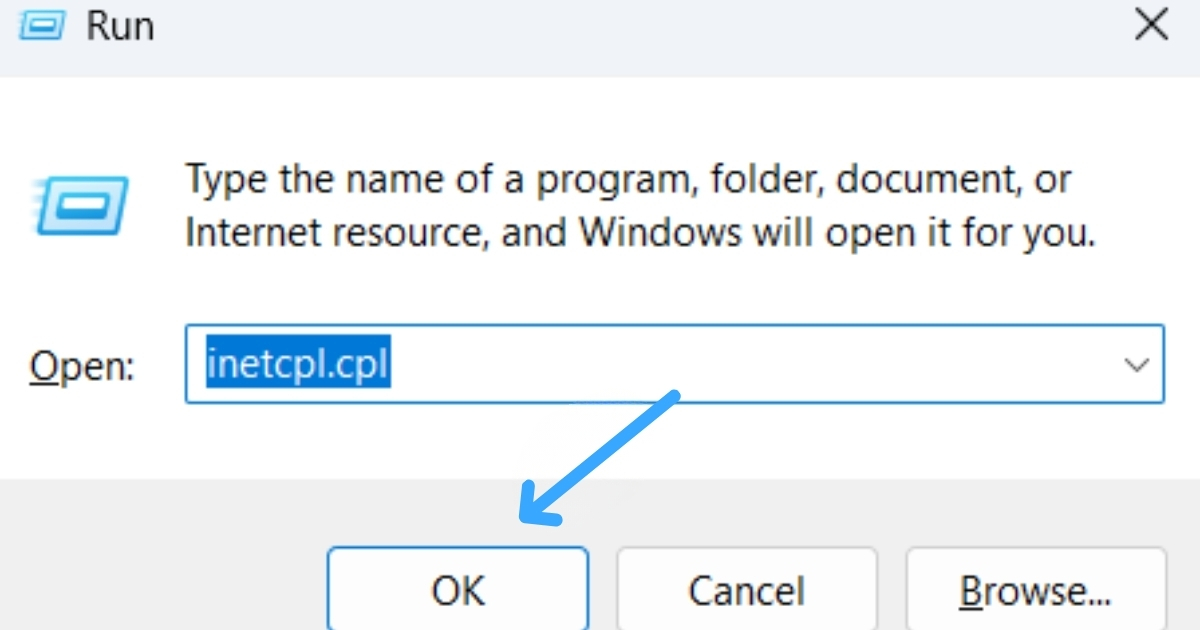
- Bước 2: Sau đó, bạn chọn tab Connections.
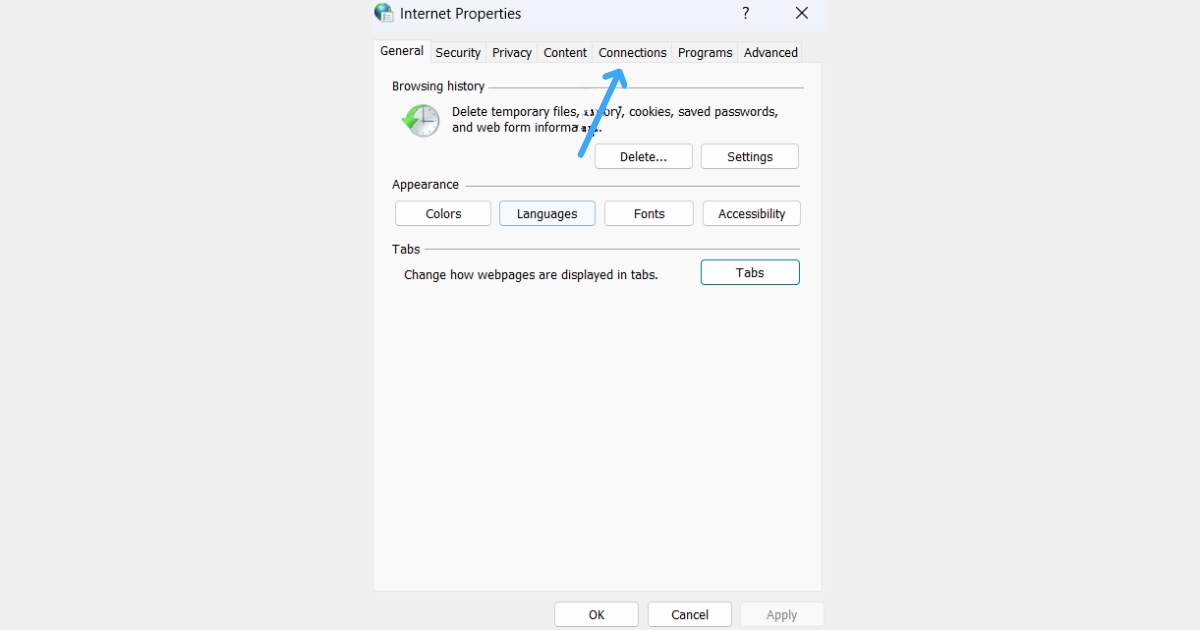
- Bước 3: Bạn nhấp vào LAN Setting.
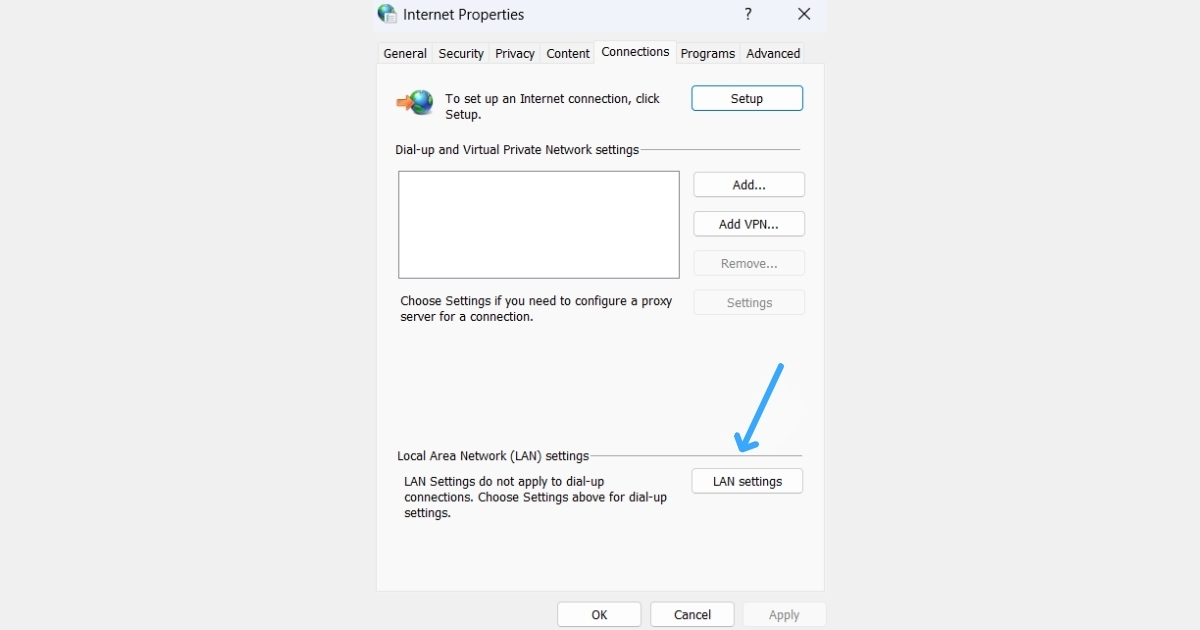
- Bước 4: Rồi bỏ chọn Automatically detect settings.
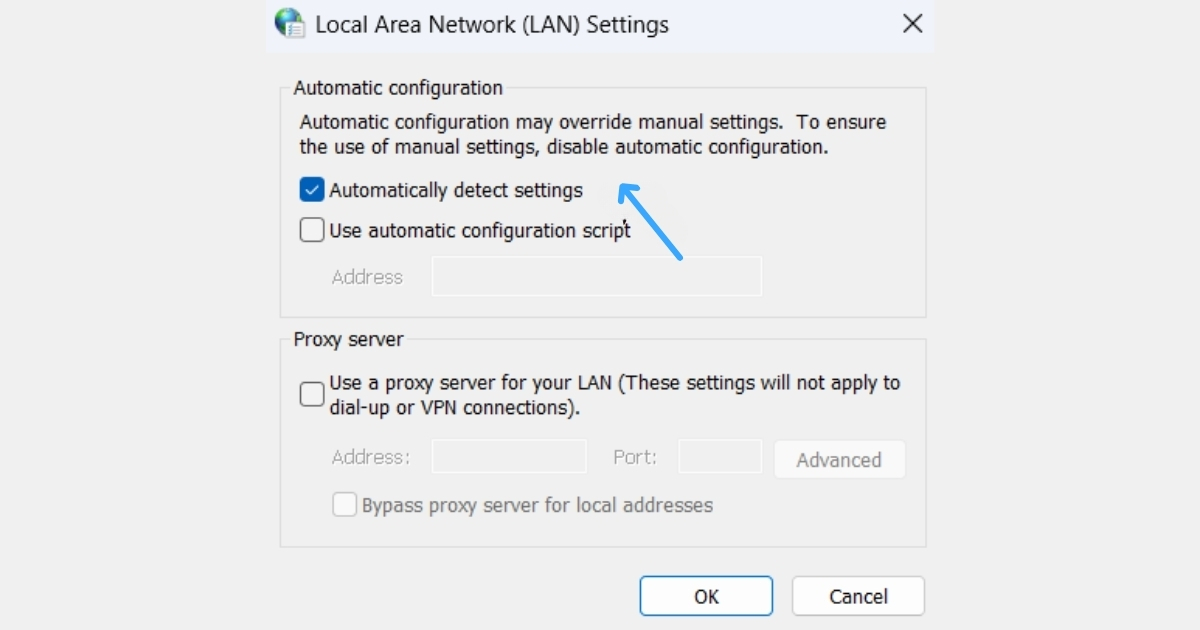
- Bước 5: Ngoài ra, bạn hãy bỏ chọn tùy chọn Use a proxy server for your LAN… nếu được chọn và nhấp vào OK trong cả hai cửa sổ.
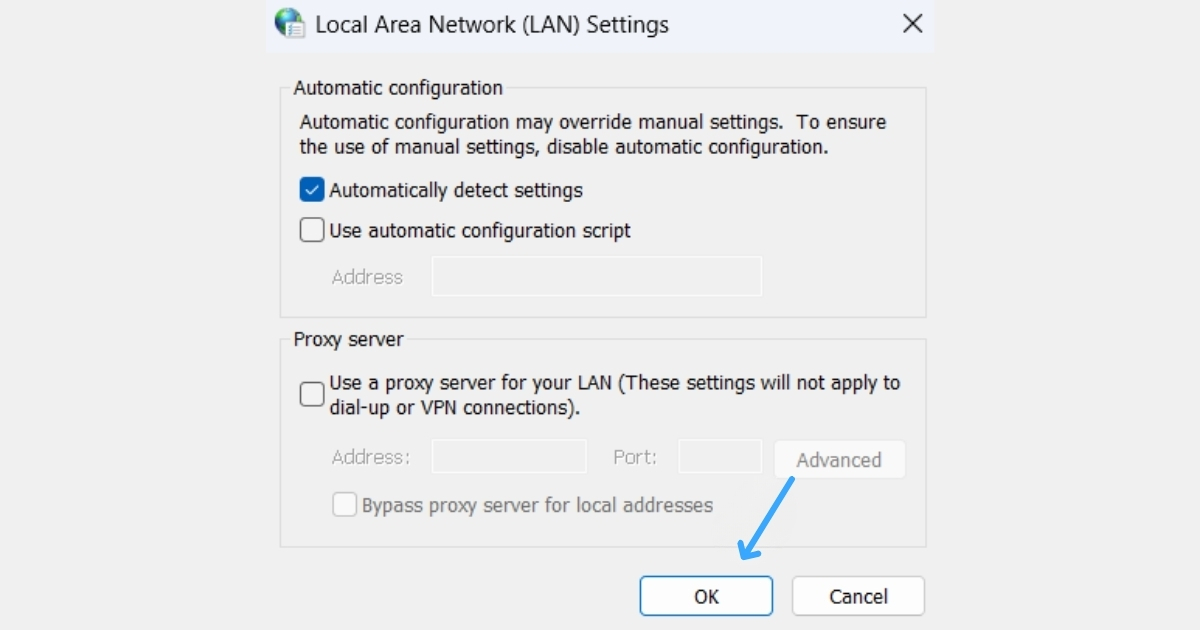
- Bước 6: Đóng và mở lại trình duyệt của bạn.
Khi gặp sự cố không thể truy cập Internet do lỗi kết nối proxy, việc chọn một hạ tầng máy chủ ổn định, tốc độ cao là rất quan trọng. VPS Giá Rẻ tại Vietnix mang đến giải pháp máy chủ ảo mạnh mẽ với chi phí hợp lý, đảm bảo website và ứng dụng của bạn luôn hoạt động mượt mà, an toàn. Đây là lựa chọn phù hợp cho mọi nhu cầu từ cá nhân đến doanh nghiệp nhỏ. Liên hệ ngay để được tư vấn chi tiết!

VPS Giá rẻ Vietnix: UPTIME VƯỢT TRỘI – chi phí tối ưu
Ổn định, an toàn, tiết kiệm – Nền tảng vững chắc cho website của bạn!
Lỗi không thể click chọn LAN setting trong Internet Option.
Ở bước 5 nếu như bạn không thể nào chọn LAN settings giống như hình sau:
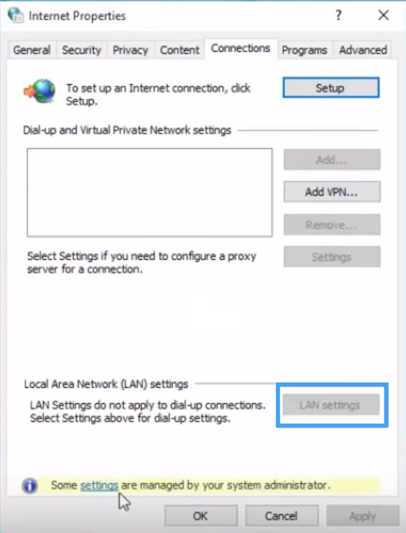
Bạn có thể dùng cách sau để active lại option LAN setting:
- Bước 1: Bạn tìm và chọn REGEDIT
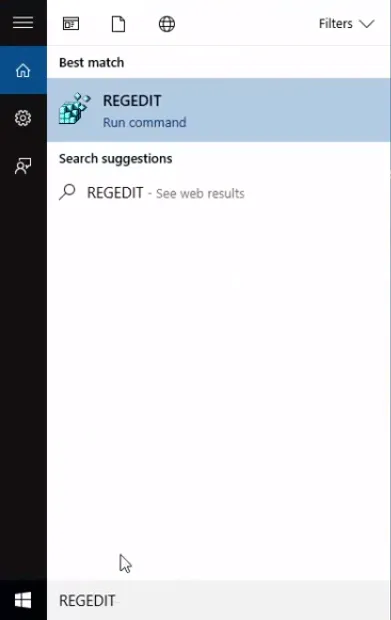
- Bước 2: Bạn vào đường dẫn sau HKEY_LOCAL_MACHINE/SOFTWARE/Policies/Microsoft/InternetExplorer/Control Panel
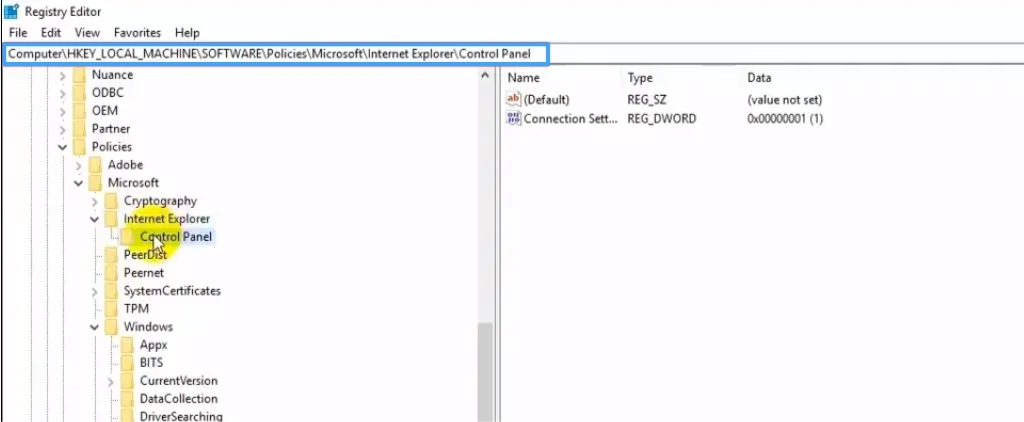
- Bước 3: Bạn chọn Connection Setting, sau đó chọn Modify.
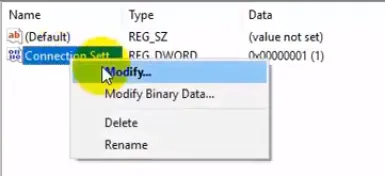
- Bước 4: Bạn chỉnh giá trị trong Value data từ 1 thành 0 và chọn OK sau khi chỉnh xong. Giờ bạn mở lại Internet Options chọn tab Connections sẽ thấy option LAN settings sẽ active lại. Lúc này bạn có thể vào chỉnh lại config LAN như các bước trên mà mình đã hướng dẫn.
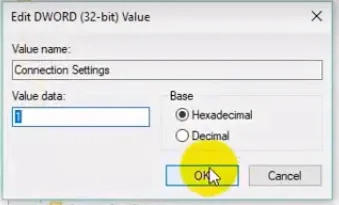
Vietnix – Nhà cung cấp dịch vụ lưu trữ hosting, VPS tốc độ cao
Vietnix mang đến giải pháp lưu trữ tối ưu cho website với dịch vụ thuê web hosting và thuê VPS uy tín được xây dựng trên hạ tầng mạnh mẽ, đảm bảo tốc độ xử lý nhanh, độ ổn định cao và khả năng mở rộng linh hoạt. Nhờ công nghệ hiện đại và cơ chế bảo mật nhiều lớp, dữ liệu của bạn luôn được bảo vệ an toàn trong suốt quá trình vận hành. Bên cạnh đó, đội ngũ kỹ thuật trực 24/7 giúp bạn xử lý sự cố kịp thời, đảm bảo website hoạt động mượt mà. Liên hệ ngay!
Thông tin liên hệ:
- Website: https://vietnix.vn/
- Hotline: 1800 1093
- Email: sales@vietnix.com.vn
- Địa chỉ: 265 Hồng Lạc, Phường Bảy Hiền, Thành Phố Hồ Chí Minh
Câu hỏi thường gặp
Tại sao tôi lại gặp lỗi ERR_PROXY_CONNECTION_FAILED?
Nguyên nhân chính thường là:
– Proxy server của máy được cấu hình không đúng hoặc không tồn tại.
– Cài đặt proxy trên máy tính bị sai hoặc bị bật mà không cần sử dụng.
– Gặp sự cố đường truyền hoặc vấn đề từ mạng nội bộ hoặc máy chủ proxy.
– Có thể do tắt hoặc bật nhầm tính năng proxy trong khi cài đặt mạng.
Tường lửa (Firewall) có thể gây ra lỗi ERR_PROXY_CONNECTION_FAILED không?
Câu trả lời là Có, tường lửa (Firewall) có thể gây ra lỗi ERR_PROXY_CONNECTION_FAILED vì tường lửa và phần mềm diệt virus giám sát, kiểm soát các kết nối mạng ra vào máy tính nhằm ngăn chặn các kết nối độc hại. Trong một số trường hợp, cấu hình tường lửa quá chặt hoặc nhầm lẫn có thể chặn hoặc ngăn cản kết nối giữa trình duyệt và máy chủ proxy, làm phát sinh lỗi ERR_PROXY_CONNECTION_FAILED.
Lỗi ERR_PROXY_CONNECTION_FAILED là lỗi gì?
Lỗi này là lỗi xảy ra khi trình duyệt cố gắng kết nối với máy chủ proxy (proxy server) nhưng không thành công.
Lỗi “Unable to connect proxy server – ERR_PROXY_CONNECTION_FAILED” không quá phức tạp nhưng có thể khiến quá trình truy cập Internet bị gián đoạn nếu bạn không xác định đúng nguyên nhân. Khi nắm rõ cách kiểm tra cấu hình proxy, đặt lại trình duyệt, kiểm tra phần mềm mạng hoặc thiết lập lại hệ thống, bạn sẽ dễ dàng khắc phục lỗi và khôi phục kết nối ổn định. Hy vọng những hướng dẫn trong bài giúp bạn xử lý sự cố nhanh hơn và chủ động hơn trong việc bảo vệ môi trường làm việc trực tuyến của mình.
THEO DÕI VÀ CẬP NHẬT CHỦ ĐỀ BẠN QUAN TÂM
Đăng ký ngay để nhận những thông tin mới nhất từ blog của chúng tôi. Đừng bỏ lỡ cơ hội truy cập kiến thức và tin tức hàng ngày




















Bây h ms bị mà làm theo 1 cái là đc lun 🥰
ad cho mình hỏi lỗi dns_probe_finished_nxdomain trên chrome của mình là bị sao vậy ạ?